Minimachines n’est pas le lieu idéal pour parler de tout cela mais il est vrai que d’un autre côté, j’ai réuni pas mal d’informations concernant un système viable pour monter ce genre de solution. Après avoir reçu des tonnes de mails, de demandes d’infos en commentaires et autres interpellations sur les rézosociaux, je vous fais donc un petit bilan des éléments que j’utilise.
Je ne suis pas un « pro » de la vidéo et je n’entends pas devenir un modèle ni un exemple sur ce sujet, si vous avez des proches qui s’y connaissent, adressez vous à eux, c’est ce que j’ai fait et c’est franchement assez efficace pour défricher le gros des problèmes que la mise en place de ce type de solution soulève. Si vous êtes un pro de la vidéo en général, vous ne verrez ici qu’une solution très amateur, je doute que vous y trouviez votre bonheur. J’ai néanmoins rencontré pas mal de soucis que j’ai pu résoudre pas à pas, la lecture de ce billet devrait donc au moins dégrossir le fond du problème, présenter le concept d’un système de ce type et peut être éviter quelques écueils.
Broadcast Vidéo : Le concept.
De quoi s’agit t-il ? L’idée de base d’un système de Broadcast vidéo comme celui que j’ai installé au labo est de pouvoir gérer plusieurs caméras dans une régie et les manipuler pour enregistrer le contenu qu’elles « voient » sur un périphérique de stockage. En prenant un exemple simple, on veut filmer une pièce de théâtre ou un match de ping-pong, on positionne 3 caméras autour de l’événement et on pilote ces 3 caméras comme 3 sources distinctes. On pourra jongler alors avec les sources puis diffuser le contenu de ce qu’elles captent. Cela se fait en direct via un outil de régie et on peut aussi bien envoyer le contenu vers une solution de stockage que le diffuser en direct sur internet. On peut également faire les deux.
La solution que j’ai choisie avait deux éléments importants à prendre en compte : Primo je bosse en solo, c’est à dire que je suis à la fois le cadreur, le preneur de son, le réalisateur et l’acteur, de mes vidéos. Cela implique des choix différents d’une solution à créer en équipe. Dans notre exemple de capture d’un match de ping-pong, le réalisateur ne joue pas au ping-pong, il ne fait que piloter la régie à distance.
Pour moi, il fallait des éléments que je puisse gérer en même temps que je filme et cela impliquait des choix spécifiques qui ne colleront pas à toutes les situations. Par exemple, cela ne sert à rien de s’offrir une caméra avec des tonnes d’options ultra-sophistiquées de pilotage à distance ou même de débrayage manuel qui nécessiteraient une manipulation complexe pendant le tournage. Je ne peux pas être à la fois devant et derrière la caméra. Pour une association par contre, si il y a plusieurs personnes qui participent à ce genre de projet, c’est très différent.
Prenez donc du recul pour adapter les indications que je vais donner ici à votre usage et à votre budget.
Mon broadcast vidéo.
Ok, alors voilà grosso modo, mon setup Broadcast Vidéo.Ne vous inquiétez pas, je vais détailler tout ça.
- Les entrées vidéo de base : Le système peut accueillir 6 entrées en tout, 6 caméras ou autres. On peut donc lui greffer un caméscope, une GoPro, une source PC, un lecteur DVD ou que sais-je encore. Ces éléments sont ici tous en HDMI, ce qui est logique au vu du prix des cameras SDI beaucoup plus chères.
- La régie en elle même, ici un ATEM Television Studio. C’est lui qui mélange les différentes caméras, intègre le son et envoie le tout ensuite vers une destination via une prise HDMI. L’objet n’a pas d’interface directe ni d’écran.
- Les entrées micro, leur nombre varie suivant la solution de mixage que vous possédez. Il n’est pas absolument nécessaire d’utiliser un micro externe si votre caméra en possède déjà, le signal envoyé par la caméra transporte son et image.
- La table de mixage qui va permettre de gérer différentes sources sonores : Entrées micro, entrée audio externe, instruments etc. Si vous enregistrez un concert par exemple vous pourrez brancher tous vos micro et sources sur la table avant de l’envoyer vers le régie. Cet élément n’est pas indispensable et des solutions moins onéreuses existent.
- Un convertisseur audio Analogique vers numérique. La régie vidéo ne sait pas gérer l’analogique il faut donc lui envoyer un signal numérique, la table de mixage passe donc par ce convertisseur avant d’atteindre la régie. Il est également possible de se passer de cette option si vous utilisez le son des micros de vos caméras.
- Un PC qui va servir à piloter la régie. Il est branché via un câble Ethernet vers la régie et sert de pupitre de commande. On pourra ainsi piloter la régie sans avoir recours à une onéreuse solution dédiée.
- L’écran multiview de contrôle de la régie. C’est lui qui affiche les sources de votre régie : Les 6 caméras affichent leur direct dessus, deux écrans de contrôle affichent des médias et deux écrans plus grands montrent d’une part ce que la machine envoie vers l’enregistreur, d’autre part l’écran en attente avant basculement de caméras.
- Un écran de contrôle qui permet de voir ce qui est destiné au public, ce n’est pas indispensable puisqu’on a la même chose sur l’écran multiview mais cela peut être utile comme témoin.
- Je l’ai mise un peu à part mais il est également possible d’utiliser une autre camera HDMI et d’envoyer le signal vers une des entrées SDI de l’appareil. Pour cela il faut :
- Un convertisseur HDMI vers SDI, convertisseur qui permettra donc de profiter des 6 entrées de la régie puisqu’elle a 4 entrées HDMI et 4 entrées SDI dont 2 partagées. Le passage vers le SDI a d’autres avantages également. On y reviendra.
- Un pavé tactile USB pour éviter d’utiliser le clavier de votre PC, c’est plus discret mais totalement optionnel.
- Un système d’enregistrement des données envoyées par la régie.
- Un système de streaming vers un service en ligne pour faire du direct.
Voilà, en gros le schéma de mon système de Broadcast vidéo. Pour être tout à fait exact, l’écran de contrôle (8) est situé en reprise derrière l’enregistreur de vidéo (12)
Première étape : Choisir ses sources.
La première chose à comprendre et à retenir, c’est la différence fondamentale entre la capture avec une caméra classique qui enregistre sur un stockage qui lui est propre et l’usage d’une solution régie. Lorsque l’on utilise un caméscope, un smartphone ou un appareil photo numérique pour enregistrer une vidéo, il stocke sur sa mémoire ou une carte insérée les fichiers vidéo que l’on filme. Au passage, il effectue un travail de compression plus ou moins efficace avec un codec, MP4 ou AVCHD, dans la plupart des cas.
Sur une solution de Broadcast, les caméras capturent une image en temps réel, à une définition et une cadence précise mais ne l’enregistrent pas. Elles la transmettent via une sortie vidéo (HDMI ou SDI dans le cas présent) vers la solution de broadcast vidéo. Les appareils peuvent totalement être dépourvus de mémoire, ce n’est pas important pour leur usage, ce qui compte c’est la qualité de leur optique et leur sortie vidéo.
L’idéal est de travailler en SDI, ces sorties vidéos numériques professionnelles sont bien plus intéressantes que les sorties HDMI pour cet usage. Malheureusement, les caméras disposant d’une sortie SDI sont réservées au monde pro et sont très chères. Du coup il faut se rabattre sur le HDMI. Et c’est là que les ennuis commencent.
Une sortie vidéo typique d’appareil photo numérique Reflex.
D’abord vos caméras ou appareils photos doivent disposer d’une sortie HDMI « propre » c’est à dire débarrassée de toute inscription technique. Ces inscriptions sont utiles pour la personne qui filme : Elles indiquent que l’enregistrement a débuté, donne la durée de la vidéo enregistrée, l’état de la batterie, peuvent également vous indiquer si votre scène est trop sombre ou surexposée. Ce sont des indications techniques pratiques pour enregistrer sur votre mémoire interne mais dont on ne veut pas sur une réalisation en régie. Du coup, il faut vérifier que votre appareil dispose d’une option permettant de supprimer ces informations en sortie. Pas mal d’appareils le font, très peu l’indiquent… Il vous faudra écumer les fiches techniques des constructeurs pour découvrir quel appareil en est capable. Petit indice, la plupart des caméscopes proposent ce genre de solution, très peu de reflex numériques le peuvent. Pourquoi ? Parce que si il leur était possible de le faire il se vendrait probablement beaucoup moins de caméras pro…
J’ai choisi le caméscope Canon Legria HFR56 parce qu’il proposait des options suffisantes pour mon usage, qu’il n’était pas trop cher et que sa sortie miniHDMI permettait un usage 100% propre, débarrassé de toute information technique. On le trouve pour moins de 220€ aujourd’hui en ligne.
Ce petit pied Manfrotto est particulièrement pratique pour un usage bureau.
Les GoPro Hero 3 et Hero 4 sont également capables d’envoyer un signal HDMI propre via leur sortie au format MicroHDMI. On en trouve à tous les tarifs. Attention, toutes les « action cam » ne permettent pas cet usage.
La plupart des cameras semi pro sont également capables de fournir une sortie HDMI de qualité et débarrassée de toute inscription superflue. Cela peut être un bon investissement de base pour un projet de ce genre. D’abord parce que cela vous offre une caméra avec beaucoup plus de fonctions et de possibilités que les petits caméscopes de poche et cela peut être vraiment utile. Ensuite parce qu’une caméra comme ma JVC, mais remise au goût du jour, du type JVC GY-HM200E, coûte 2400€, propose deux entrées XLR pour le son. Ce qui évite d’avoir à acheter et une table de mixage, et un convertisseur analogique vers numérique. Avec son micro directionnel et un second micro vous pourrez tout à fait enregistrer un événement correctement. Pour une régie de montage destinée à se déplacer, c’est un investissement qui peut donc être vite rentabilisé.
Il est également possible d’utiliser certains appareils photo numériques, des lecteurs DVD, des PC ou tout autre périphérique HDMI.
L’ensemble de vos sources doit être au même format. C’est à dire que la définition que vous définirez pour votre régie de montage doit impérativement être respectée. Si vous décidez que la régie tournera en 1280 x 720 à 50 images par seconde, tous les éléments qui seront branchés dessus devront suivre ce format. Un appareil qui enverrait un signal en 29,97 images par seconde ne sera pas vu par la solution Broadcast. Un appareil avec une sortie en 1920 x 1080 ne sera pas converti en 720p non plus… Il faut donc que votre sortie soit propre mais qu’elle soit coordonnée avec l’ensemble des appareils du dispositif.
L’idéal est donc d’acheter d’emblée toutes les caméras dont vous avez besoin pour créer votre solution. C’est évidemment plus coûteux et j’ai personnellement préféré recycler mon équipement mais il faut bien prendre en compte ces problématiques qui sont de véritables casse-tête. Le fait d’avoir plusieurs fois la même caméra permet également de n’avoir qu’un seul manuel à potasser et de mutualiser les accessoires comme les câbles, les chargeurs et les batteries…
Dernier point, le SDI. Pour profiter à plein de la solution ATEM Television Studio, l’idéal est d’utiliser les 6 entrées possibles et donc recourir au SDI. Comme on l’a vu, le SDI est fort coûteux mais il existe une alternative qui est le convertisseur HDMI vers SDI. J’en ai essayé 5 différents avant de trouver le bon, il vous est possible d’acheter un BlackMagic Design qui vous sera facturé 240€ ou sa version pro avec batterie à 330€. Ce second modèle peut être très pratique pour une régie mobile. Sinon j’ai fini par trouver un modèle efficace qui transforme simplement le signal HDMI vers un signal SDI sans soucis et pour 106€.
Attention, le passage au SDI sera dans certains cas indispensable ! Les câbles HDMI, aussi bons soient-ils, supportent mal les grandes distances, le maximum que je suis parvenu à tirer entre une caméra HDMI et la régie est… 3 mètres ! En passant en SDI, il est possible de tirer un câble beaucoup plus long puisque avec l’adaptateur j’ai pu utiliser un câble de 25 mètres au format BNC Standard (15€ pièce) mais il existe des câbles de 100 mètres et des système d’amplification de signal SDI.
Si vous comptez filmer des événements, des pièces de théâtre, rencontres sportives ou autres, le recours au SDI est quasiment indispensable pour avoir des angles intéressants pour vos caméras et ne pas coller la régie à la scène ou devant l’action.
Dernier point, la plupart des caméscopes ont des sorties MiniHDMI ou MicroHDMI : Ne lésinez pas sur les câbles à acheter. Offrez vous un câble de bonne longueur, bien blindé et faisant directement Mini ou Micro vers HDMI plein format. L’ATEM Television Studio et tous les appareils du genre détestent les adaptateurs et autres rallonges qui amoindrissent le signal. Vous risquez de ne pas pouvoir utiliser des câbles de mauvaise facture ou des systèmes de couplage même si ils fonctionnent très bien avec une télévision moins exigeante.
Le budget est donc assez élevé pour cette première étape : 220€ par caméra au minimum, pas de maximum puisqu’il existe des cameras à des tarifs astronomiques. Si vous comptez filmer un concert avec 3 prises de vues vous en avez pour une base de 340€ x 3 avec 3 Canon Legria, 3 convertisseurs SDI et 3 câbles BNC de 25 mètres, soit 1020€ pour un dispositif très basique.
En passant vers la gamme supérieure, les cameras semi pro comme la JVC en exemple, on grimpe à 2530€ par caméra avec convertisseur SDI et câble, soit pour 3 prises de vue un budget de base de 7590€… Il est possible de mixer les deux.
La régie de Broadcast vidéo.
J’ai retenu la solution ATEM Television Studio parce que c’était la plus abordable pour moi. L’objet coûte quand même environ 1000€ pièce et c’est pourtant du très très entrée de gamme. Ce choix a été motivé par ma situation particulière. Acheter un dispositif plus efficace suppose d’avoir un réalisateur pour en profiter, travaillant en solo, il n’était pas intéressant de passer à la gamme supérieure et mes finances n’auraient pas suivi.
Il existe d’autres modèles plus complets avec des entrées plus évoluées, des fonctions plus larges, des capacités de prise en charge plus étendues. Evidemment cela fait grimper salement le tarif. Le BlackMagic Design ATEM 1 M/E Production Studio 4K ci dessus est à 2600€ pièce. D’autres marques existent comme Newtek et ses fameux Tricaster…
Ces systèmes permettent de piloter les caméras et d’envoyer un signal prêt à l’enregistrement. Sur l’ATEM Television Studio on dispose donc de 8 entrées vidéo et une entrée audio numérique. Le système ne peut toutefois pas prendre en charge 8 caméras mais est limité à 6. Sur les 4 ports HDMI et 4 ports SDI, il y a 2 ports HDMI et 2 ports SDI qui sont mutualisés, il faudra choisir l’un ou l’autre pour pouvoir les exploiter.
De l’autre côté du dispositif, on trouve les sorties et contrôles de l’engin. En débutant par la gauche, on trouve donc un port USB qui sert à piloter l’appareil pour le configurer la première fois mais également à récupérer un signal vidéo au format H.264 avec un ordinateur. Signal qui pourra être envoyé vers internet en streaming ou sauvegardé sur la machine. A sa droite, on trouve une prise SDI Multiview qui est équivalente à la prise HDMI Multiview juste à côté. Ces sorties affichent le panneau de contrôle de vos caméras. On y reviendra. En dessous de la prise USB, deux sorties SDI envoyant le programme à diffuser ou enregistrer, l’équivalent de la seconde prise HDMI qui diffuse les mêmes images. Ce sont ces éléments qui permettront d’enregistrer le direct monté par la solution ou de les envoyer vers un écran de contrôle.
La prise Ethernet sert à piloter l’appareil depuis un PC, enfin la prise SDI tout à droite est une entreé audio numérique. En dessous, on trouve l’alimentation de l’ATEM TS.
Si la solution est économique, c’est parce qu’elle n’a ni écran de contrôle intégré, ni interface physique. Le coût de ces éléments est déporté vers des équipements annexes : Un PC, un écran standard… C’est là, en fait, le secret du prix de ces engins. Il faut donc impérativement un ordinateur pour exploiter la solution. On le connectera en USB et en Ethernet à l’ATEM TS, on disposera un écran derrière la sortie MultiView et on et paré pour piloter l’engin.
Sur une solution « pro » traditionnelle, on retrouve de multiples écrans, des panneaux de contrôle et toute une logistique associée. C’est évidemment beaucoup plus cher (et beaucoup plus sympa à utiliser) mais sur notre solution cheap, on s’en passe très bien. On utilisera des touches du clavier pour lancer les cameras, la souris pour effectuer les transitions ou afficher des images. C’est beaucoup moins confortable mais avec un peu d’entrainement, cela devient rapidement efficace.
La console BlackMagic optionnelle
Il est bien sur possible d’acheter une console de contrôle compatible avec la solution et vendue par Blackmagick Design, c’est super rigolo à utiliser mais c’est encombrant et pas forcément exploitable dans toutes les circonstances. Pour moi par exemple, je me voyais mal, en solo, manipuler un tel engin alors que je pouvais customiser un simple pavé numérique USB pour piloter mes caméras. A noter que j’ai essayé de piloter cet écran avec un portable à affichage tactile et que cela fonctionne parfaitement…
Les multiples écrans d’une régie ordinaire sont parfaitement remplaçables également par le système Multiview proposé par la régie. Sur un seul écran via la prise HDMI, on retrouve tous les éléments nécessaires à la réalisation. Deux grands écrans présentent les événements importants.
Sur l’image d’exemple, on retrouve à droite le PROGRAM, c’est à dire l’affichage exact de ce qui est diffusé en sreaming ou de ce qui est enregistré. C’est l’équivalent d’un écran de contrôle. Il est néanmoins possible de connecter un écran de contrôle en plus à la régie si vous le souhaitez.
A gauche, la seconde grande fenêtre c’est la PREVIEW c’est à dire l’image en attente d’affichage si vous demandez à la solution un basculement avec la manette de transition ou avec une touche. Cela vous sert, en gros, à préparer votre transition pour ne pas vous planter avant l’envoi vers la destination. Vous pouvez jongler entre les vues ou préparer un média.
En dessous, on retrouve 8 petits écrans : Les 6 premiers reprennent les entrées pour pouvoir les sélectionner. Les deux autres sont les médias en attente. L’ATEM TS ne sait pas lire de films dans ses médias mais uniquement afficher des synthés (des logos ou autres infos en surimpression de vos cameras) ou des images. Mais il est possible de pallier à ce défaut simplement en envoyant un signal HDMI vers la solution depuis un PC avec un lecteur vidéo plein écran. Il est possible de changer la configuration de cette disposition Multiview depuis l’interface de la régie.
La partie audio
Les caméras disposent de microphones et il est donc possible de les utiliser directement, c’est le plus simple d’ailleurs car cela évite d’avoir à se trimbaler trop de matériel. Si vous optez pour une camera semi pro avec des entrées XLR, vous pourrez utiliser celles-ci pour sonoriser votre contenu, le signal audio sera ensuite transmis via HDMI ou SDI vers la régie et le tour sera joué.
Chaque entrée peut être finement pilotée via l’interface de l’ATEM. Ce qui permet d’avoir, par exemple, une camera éloignée qui filme l’ambiance générale, une caméra avec un micro directif qui suivra l’action et une autre muette. Si vous avez accès à des entrées XLR, vous pourrez disposer des micros supplémentaires à des endroits stratégique, ce qui peut être pratique pour enregistrer un concert ou un spectacle. Il est également facile d’entrer du son dans la console depuis un PC par exemple avec un simple micro USB.
Pour ma part j’ai choisi une solution plus complexe mais j’étais déjà équipé d’une table de mixage Behringer X1222USB Xenyx 16 canaux et de nombreux micros XLR. J’aurais très bien pu coller un microphone sur ma JVC et me suffire de cela mais la table de mixage permet de jouer plus finement avec le son. Vous n’êtes pas obligé de recourir à un engin pareil pour exploiter votre solution, de plus petites tables de mixage feront parfaitement l’affaire. Une simple Behringer XENYX 802 avec deux entrées XLR devrait convenir pour un usage basique. De nombreuses solutions existent chez le fabricant qui produit des tables de qualité honnêtes et abordables.
Pour les micros, le choix est assez vaste, certains petits caméscopes autoriseront à employer des micros externes ce qui peut être une bonne solution. L’excellent RODE SmartLavPlus est un très bon choix pour pas trop cher afin d’avoir un micro cravate. Il faudra lui ajouter un adaptateur pour le brancher sur une prise jack standard. Ce type d’équipement, bien que basique, couplé à un caméscope compatible, peut faire des merveilles en vous enregistrant sans trop capter les bruits extérieurs.
Pour ma part, j’utilise un panel de micro assez vaste allant de Rhodes à Shure en passant par Sennheiser, T-Bone et BeyerDynamic. Difficile de vous indiquer quoi choisir car cela dépend fortement de votre budget et de vos intentions.
Un élément sur lequel il ne faut pas mégoter, le casque ! Choisissez un truc précis et efficace, neutre et pas sur-gonflé en basses. Pour ma part, j’utilise un Philips Fidelio depuis Blogeee et qui n’a pas bougé d’un poil.
Pour relier la console analogique à l’ATEM TS numérique, il faut utiliser une solution de conversion. Le plus efficace est d’embarquer un simple convertisseur comme ce Behringer SRC2496 Ultramatch pour 189€. A ce tarif, il faudra ajouter un câble RCA vers BNC pour relier l’engin à l’ATEM. Cet appareil reprend le format rack 19 pouces de la régie ce qui permet de les combiner ensemble.
Une barre de métal à 5€ quelques découpes et soudures, et voilà un rack pas cher.
J’ai utilisé une solution temporaire maison pour monter les deux ensemble mais des racks classiques existent également.

L’enregistrement ou la diffusion live
L’enregistrement du flux en sortie (SDI ou HDMI) est possible de différentes manières. D’abord, on peut simplement utiliser un PC relié en USB avec l’ATEM Television Studio pour récupérer et enregistrer un flux en H.264. Il est également possible d’employer un appareil de capture de jeu comme le Hauppauge PVR 2 que j’ai pu tester et qui fonctionne très bien avec ce type de solution. Il vous permettra soit de streamer en direct votre vidéo (si votre débit en upload le permet), soit de l’enregistrer sur un PC externe.
Pour ma part, j’ai choisi une solution pratique pour pouvoir monter les films de manière autonome et efficace, un Blackmagic HyperDeck Shuttle 2 qui permet d’enregistrer directement le flux de sortie vers un SSD classique. Cela me permet de reprendre ce contenu sur un PC de montage différent simplement via un dock USB 3.0. Le gros avantage de ce dispositif est qu’il peut enregistrer dans des formats natifs aux solutions de montage classiques : Soit en 10 bits non compressé, soit en ProRes ou DNxHD avec une compression très propre.
Au final, le dispositif est fonctionnel avec de gros avantages pratiques.
C’est stable, il n’ y a pas de plantages logiciels ni de bugs. Une fois votre installation en place, tout roule.
C’est efficace, puisque le temps entre le début de l’enregistrement et l’envoi vers Internet est quasiment équivalent à celui de l’enregistrement. Il faut, bien sur, faire un peu de montage pour couper les éléments indésirables mais rien de vraiment long ni complexe puisque le montage est déjà fait.
C’est souple : Il est possible de changer la position des caméras facilement et librement grâce au SDI qui offre de belles longueurs de câble. Il est également possible d’embarquer un dispositif de ce genre dans un simple sac à dos : Portable 11,6 pouces, 3 cameras, des câbles, des trépieds, l’ATEM Television studio, un ou deux micros en rab et on peut aller filmer un événement facilement.
Pour conclure sur ce billet particulier
Je ne suis pas un expert dans ce domaine, loin de là. J’ai juste voulu passer à une version plus aboutie de mon ancien setup basé sur des webcams. Je ne m’en serais jamais sorti tout seul et j’espère que ces informations vous permettront de voir plus clair dans cette jungle de la réalisation lowcost.
Encore une fois, je ne suis pas expert et je ne peux pas répondre à vos demandes de formation et autres un peu partout en France. Postez une petite annonce sur un site comme LeRepaire.net, lisez les forums spécialisés, utilisez le bouche à oreille pour trouver un passionné ou un professionnel qui viendra vous former et sera bien meilleur que moi sur ce point.
A noter, également, que ces solutions peuvent être louées par des professionnels, la facture sera salée mais moins énorme que l’achat si il s’agit de filmer un événement unique comme une représentation de théâtre en fin d’année ou un gala de danse. Vous aurez un matériel parfaitement compatible et un résultat souvent de très bonne qualité.
J’essaierai, autant que possible, de répondre à vos questions, dans la mesure de mes capacités.
| 2,5€ par mois | 5€ par mois | 10€ par mois | Le montant de votre choix |







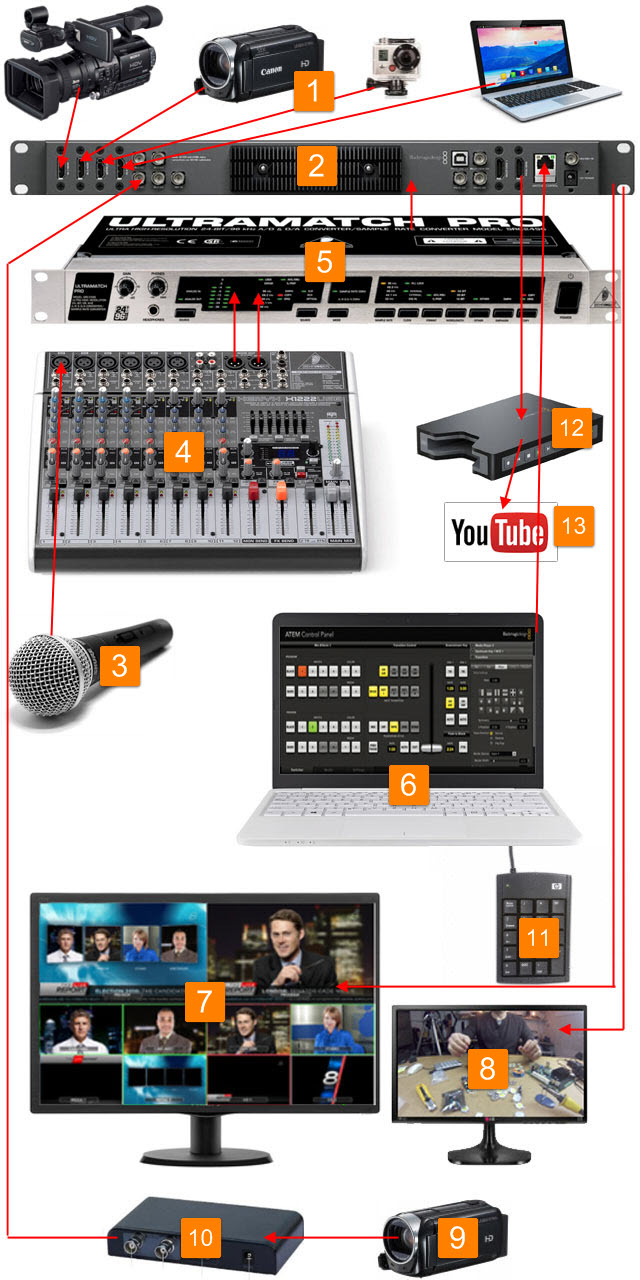


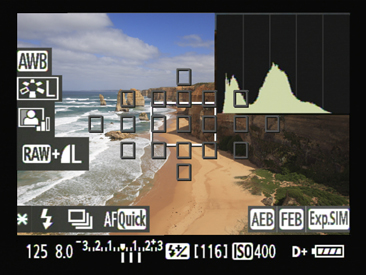













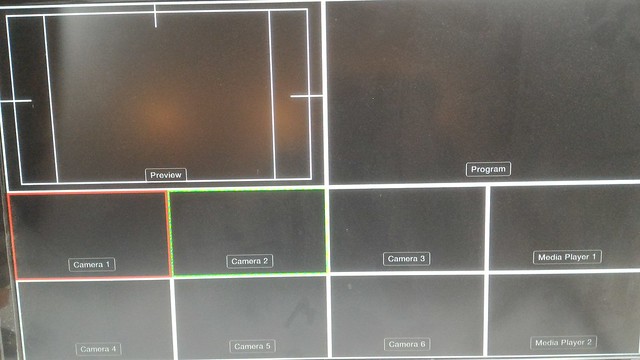

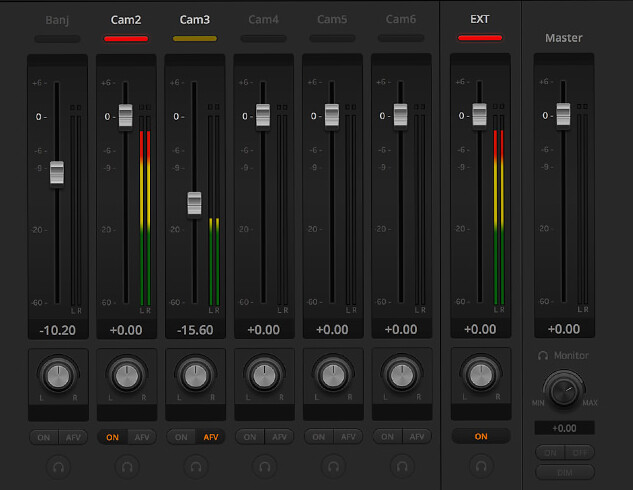






















Super article !!! Bravo Pierre !
J’hallucine toujours de voir la qualité des articles de Pierre.
Quoi qu’il traite, c’est toujours exhausitf et très documenté !
Merci à toi !
Bravo Pierre, Super Article !!!
Ça fait rêver…comme au bon vieux temps de l’informatique !
Dans l’informatique, les choses semblent assez figées…
alors qu’en vidéo…ça bouge encore ! HHouuuuaaaaa…
pouah c’est du lourd :o t’a intérêt de nous faire plein de vidéos avec ça :P
@H2L29: Je suis en train de finir mes réglages d’encodage et de filtres pour profiter de tout ça au mieux.
Même à 70 ans c’est toujours agréable d’apprendre quelque chose, surtout quand c’est si bien expliqué…
Chapeau l’artiste !!!
petite erreur dans l’article:
« En passant en HDMI il est possible de tirer un câble beaucoup plus long puisque avec l’adaptateur j’ai pu utiliser un câble de 25 mètres au format BNC Standard (15€ pièce) mais il existe des câbles de 100 mètres et des système d’amplification de signal SDI. »
tu voulais dire « en passant en SDI », je pense.
Houa Grande vidéo trés explicite, et superbe article.
Merci, plein d infos comme toujours, claires et bien détaillées.
PS: quel etait ton ancien logitiel pour gerer le multicamera (web cam)?
Merci
@ppic: Corrigé oui :)
@koko: Wirecast : http://www.telestream.net/wirecast/overview.htm avec des webcam Logitech HD Pro C920.
Super boulot! Je me garde ça pour lecture à tête reposée ce soir.
Comme d’autres, je trouve que tes articles sont juste incroyablement documenté, fournit et intéressant.
Je trouve que ce genre d’article (parmi tant d’autres que tu as écrit aussi documenté, genre Daphile) devrait avoir une rubrique spéciale (un onglet?) pour les (re)trouver facilement un jour au lieu d’être noyé dans la masse de tes articles.
Enfin, Si tu avais une adresse Bitcoin, je te payerai bien un café en 2 temps-3 mouvements…
Je m’intéresse au Bitcoin depuis quelques mois et je pense que ce serait une bonne idée de mettre un tag Bitcoin afin de permettre des petits cafés par ceux qui apprécie tres articles.
Tu as mon mail, si tu veux échanger sur le sujet, je suis dispo. Et serait ravi de creuser le sujet pour toi
Merci pour cet intéressant article fort bien documenté :-)
Une petite question puisqu’il me semble que ce système s’appuie sur un mélangeur hardware et relaye ce qui semblait être une solution logicielle (laquelle d’ailleurs ?).
Avez vous essayé des softs comme Open Broadcaster Software pour gérer de multiples sources images, vidéos en stock, titrage, écran PC, caméra, DSLR (avec plugin approprié ? Une solution totalement gratuite permettant de faire du direct comme du différé.
https://obsproject.com/
Avec des prétentions plus hautes, et payantes, on trouve aussi des logiciels comme Vidblaster qui veut jouer les mini stations de TV.
http://vidblaster.com/
J’aurais pu citer d’autres solutions.
J’aurais imaginé qu’en 2016 avec la puissance des PC on puisse justement s’affranchir d’une grande partie des contraintes hardwares traditionnelles. Surtout avec des usages de la vidéo plutôt limités sur minimachines…
J’aime ton coté artisan (en rien péjoratif), ça change des cadors du Web qui survolent les sujets et écrivent beaucoup de bêtises.
Et merci de partager tes « ateliers ».
En même temps, gérer de la vidéo en récurrent c’est énergivore et je préfère les articles léchés d’autant que ta photo est vraiment bonne. Mais bon certains sujets requièrent une petite vidéo.
Bravo en tous cas.
super matos à part berhinger mais pas le coeur de me réjouir aujourd’hui :(
Merci pour l’article trés détaillé, c’etait quoi le problème principale avec la solution webcast?passage au SDI et caméra pro? longueurs des cables hdmi?
Waouh !
et ce n’est pas un article sur une minimachine !
Merci Pierre, je vais ce soir m’endormir moins con !
Dis-donc, quand tu réponds à ton lectorat sur un sujet qui soit-disant n’est pas ton coeur de cible, tu fais pas dans la dentelle !!
Intro sympa qui pose bien ta problématique et… le reste…
Que ce que j’aime chez toi depuis blogeee. Didactique, concis et efficace, sans oublier le lecteur de passage.
Bref, Pierre , Merci, ne change rien, vraiment je suis fier de participer via patreon et tipeee (oui je cumule), là on a du concret et c’est top !!
Enjoy it et envoie du lourd.
amitiés, à toi et à tous (et toutes) les minimachinistes.
Michel
@wyse: Tout le principe du dispositif est conçu pour m’enlever le coté chronophage. Le montage est réduit au strict minimum, la solution reste en place d’une vidéo à l’autre, il est possible de réagir à chaud, de commenter un événement, de faire des interview… plein d’usages différents pour un investissement minimum en temps.
@Doigt Agile: Oui j’ai essayé à peu prêt tout ce qui existe sur le marché niveau soft. De OBS à WireCast en passant par bien d’autres soluces. C’et super la plupart du temps. Et pui sun jour on a une mise à jour de Windows ou d’un soft ou d’un pilote et là plus rien ne marche. Ou ça plante aléatoirement. J’en ai eu marre :)
@Vincent: Pourquoi pas mais j’avoue que ça ne me passionne pas énormément. Il faudrait que je potasse le sujet.
@Paul: L’argent, c’est clairement le principal soucis du truc. L’argent et les petits trucs pénibles qu’on découvre au fur et a mesure. comme la quête d’une camera avec un HDMI clean… Quand tu te rend compte que ton boitier Reflex est incapable de dépasser les 576 lignes par exemple, ou que ton câble HDMI habituel ne fonctionne pas… Et que tu cherches évidemment la raison partout ailleurs puisqu’il fonctionne avec ta TV et un PC…
Le truc le plus rageant c’est comme toujours avec la techno, de baver sur le produit du dessus. Celui qui permettra ça et ça en plus. Sachant que c’est comme toujours une quête éperdue puisque si on a les moyens d’acheter le produit de classe supérieure, il ya toujours mieux qui te fait les yeux doux.
Dans le Sétup que je vous ai montré ici il ya des paramètres que je n’ai pas indiqué. Certains produits ont étés achetés d’occasion (comme le Shuttle 2 sur LBC) d’autres sur l’opportunité d’un materiel en retour client avec carton abîmé (Comme l’Atem Television Studio) ou les cameras Legria ou TopAchat m’a fait un super prix… La mise en place et l’achat du dispositif s’étire sur 4 bons mois en tout… Dur d’être pauvre quand on veut faire de la vidéo ^^
Merci Pierre !
Je suis certain qu’avec les partages de cette vidéo et de cet article, nombreux seront à découvrir le site Minimachines.
Cdt.
Merci
Premiers essais de rendu :
https://www.youtube.com/watch?v=JTTx4vrhwNQ
Si vous pouvez me dire si vous sentez une différence de traitement à partir de 1’23 (quand le synthé Minimachines apparaît avec l’url du site ).
il n’y a pas de son, c’est normal.
merci
Effectivement, on voit clairement une différence de traitement à partir de 1’23. Les objets en mouvement apparaissent plus clairement. Dans la première partie, les zones en mouvement perdent beaucoup de détailles.
La source ne serait pas entrelacée?
@vinzcoyote: Merci du retour. Les sources sont identiques, c’est juste le travail de l’algo de capture. Il faut qu’il soit homogène avec l’algo de cmopression de Youtube derrière. Mon gros soucis c’est que mon ADSL ne me permet pas de monter des videos de 1 ou 2 Go en ligne, je dois limiter la taille des vidéos en compressant en amont :/
Nouveau test, je crois que je tiens le bon bout : https://www.youtube.com/watch?v=8KTZM7vsQpY
one shot ! quelle modestie, merci d avoir partager tout cela !
@Pierre Lecourt: je te propose de te faire un petit topo d’ici la semaine prochaine et je te l’envoie
@ Pierre : ca va faire un top articles ça ! Tu ne peux pas savoir à quel point ce type d’articles manquent et sont pertinents / intéressants !
Mille merci ! et je ne parle pas de la réactivité …
Tu mérites plus qu’un café ;)
Sébastien
Au sujet du rack, une solution acceptable (si tu peux fixer au mur) c’est ça : http://www.amazon.fr/gp/product/B000VDPBXM
Moins de 50 €, ouvert (pas de pb de chaleur).
On utilise ça au taff, excellent rapport qualité prix …
Y’a d’autres modèles pour régler la profondeur etc … mais un peu plus cher !
++
Sébastien
@aem: Je vais regarder : A terme je vais surement bricoler un truc plus propre avec la possibilité d’extraire l’ATEM pour l’embarquer de temps en temps pour tourner des trucs. J’ai plus bcp de place sur mes murs :)
@Vincent: Merci, pas besoin d’être trop long, je ferais ma part du taff :)
A propos du de l’utilisation reflex numérique comme caméra, as-tu eu l’occasion d’essayer ce logiciel qui est gratuit et qui s’appelle :
digiCamControl
Free Windows® tethered shooting solution for Nikon and Canon DSLR
Il y a un film sur la page du logiciel pour entrevoir les possibilités du produit
https://sourceforge.net/projects/digicamcontrol/?source=directory
Features :
– Control you camera remotely from your computer via USB
– Trigger image capture via release button on camera body or remotely from your computer.
– Handhold the camera, shoot, and have the resulting images displayed on the computer monitor.
– Bracketing with an arbitrary shutter speed or exposure value.
– Use the advanced interval meter to create a series of time-lapse images and generate time-lapse video.
– Manage multiple profiles.
– Histogram & photo metadata view.
– Review in full screen.
– Manage camera presets (saved camera settings).
– Webserver function allows the remote control of application functions via a web browser, e.g. smart phone.
– Multiple camera support, you can control multiple connected cameras at the same time, triggering photo capture in parallel, or one by one – we’re looking forward to seeing your « bullet time » photos!
– Live view in computer display
– Bulb mode for D800, D4, D600, possibility to define custom shutter speed
– Automated focus stacking
– Motion detection
– More on http://digicamcontrol.com/feature-list
@Doigt Agile: Ouai, c’est surement très bien pour faire de l’animation mais pas pour une exploitation comme je le souhaite : C’est typiquement le genre d’application qui va te donner une désynchronisation son image au bout de 1 seconde de film.
Crois moi, si les gens achètent des tricaster ou des BlackMagic contre une petite fortune ce n’est pas parce qu’ils aiment jeter de l’argent par les fenêtres… C’est parce qu’il n’y a pas d’équivalent logiciel… Ou alors des équivalents logiciels une fois que tu as installé des cartes reprenant les fonctions des machines externes dans ton PC :)
Digicam Control est très bien pour de l’image par image, mais j’ai perdu patience avec ce logiciel, non pas à cause des fonctions (il est très complet) mais à cause de l’instabilité.
Ca semble superbe ! Et tu comptes faire de la vidéo live avec où juste ce que tu fais en ce moment ?
@Timothée: Pour le Live, j’attend d’avoir la fibre. J’ai un ADSL d’escargot.
moi c’est le détail de l’éclairage led que j’attends de voir
(j’ai un petit bricolage que j’aimerais bien faire mais je sais pas ou commander ni quoi pour le résultat souhaité)
d’ailleurs, si certains ont des liens, je prends
les bandes leds, c’est bien trop long, il me faut que quelques leds mais bien éloignés les unes des autres et planquées derrières des structures en bois (comme les panneaux mais plus petits, de la tailles de bols)
bref, j’attends de voir le résultât
en tous cas, chapeau
bel article et projet
[…] Broadcast vidéo : Le labo en détail […]
Bonjour,
Pourrions nous avoir votre mail s il vous plait.
Cordialement
[…] Broadcast vidéo : Le labo en détail […]
Hello,
Très bonne année 2020 !
Étant dans le milieu de l’audiovisuel, très bon article. On sent que chaque choix est étudié. Hâte de voir vos vidéos.
[…] Je monte des vidéos depuis des années, pour le blog comme pour d’autres usages professionnels et privés. J’ai utilisé de nombreuses solutions logicielles comme Final Cut Pro, Adobe Première et Sony Vegas. Depuis quelques années j’ai bifurqué vers DaVinci Resolve pour plein de raisons. Bientôt j’utiliserais en plus leur Speed Editor… […]